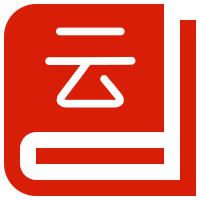深色主题
商品管理
无论是客户下单、库存核算、订单发货,还是应收账款的准确对账,所有业务流程的起点都离不开商品管理。只有将商品信息定义清晰、结构稳定,整个 CRM + 展销系统的业务逻辑才能顺畅高效地运行。
在云小册系统中,商品管理不仅是产品展示的前台,更是库存、定价、财务等多个模块的数据基础。一个组织化、可追溯、灵活扩展的商品体系,是高效协作与智能运营的根基。
如何添加商品
在【工作台】进入 商品管理 页面,即可添加商品。
- 可选择“立即上架”或“存为草稿”;
- 点击已添加的商品可进行编辑,如添加主图、描述图、商品视频等;
- 添加商品时 至少需创建一个 SKU(V1 中称为“规格”);
- 每个商品最多支持 50 个 SKU;
- 所有订单、账款、包裹等数据,均以 SKU 为最小数据单元。
SKU 的新增字段与要求(V2)
- 条形码:选填项,强烈建议为每个 SKU 设置唯一条码;
- 在移动端,凡涉及商品筛选的场景均可扫码快速定位;
- 在 PC 端也可通过扫码枪快速输入条码;
- 基本单位:必填项,V2 新增字段,表示库存计量与订单计量的最小单位;
- V1 中无“基本单位”概念,默认单位混淆为“个”“箱”“件”等,容易误解;
- 为确保库存准确性,V2 强制要求每个 SKU 设置明确的基本单位;
- V1 升级至 V2 时,原商品数据基本单位默认转为“个”,请尽快核实并修改为实际单位。
⚠️ 注意:V1 中曾短暂引入“包装系数”概念,V2 中已废弃。
包装系数仅用于说明发货打包规则,不能作为库存和订单的计量单位。
V2 统一以“基本单位”为 SKU 的唯一标准单位。
商品分类要求
添加商品时,必须为其选择一个分类。
支持只选一级大类,也可选至子分类。
如何添加分类
进入【工作台】 → 分类管理,点击加号添加新分类。
- 每个店铺最多可添加 100 个大类,每个大类下支持 最多 100 个小类;
- 支持为大类设置图标,并推荐至首页展示(建议上传透明底图,更加美观);
- 分类支持手动排序,通过点击上下箭头调整顺序;
- 系统初始化时已创建默认分类,你可以重命名或删除它。
⚠️ 分类列表中必须保留至少一个大类。
若只剩一个分类,系统将阻止你删除操作。
商品管理新增功能(V2)
V2 商品列表新增两个功能:
调整库存:录入商品初始库存或新建调整;库存详情:查看 SKU 在不同仓库中的库存分布(支持 多仓管理)。
库存功能不是强制使用的,默认保持 V1 风格。
如需启用库存管理,仅需先运行一次“库存调整”操作,录入期初库存即可。
详细说明见:仓储管理章节
如何让商品按顺序排列
默认情况下,商品上传后会按照最后编辑时间排序,最近编辑的商品会排在最前面。
如果希望商品在列表中按照固定顺序展示,可以通过设置排列序号来实现:
- 排列序号数值越小,优先级越高,例如:
1表示最优先,10表示较后。 - 新添加的商品默认排序为 1,可根据需要自行调整。
- 排列序号在“全部分类”与“具体分类”中均生效,排序逻辑一致。
为了实现统一管理,建议按照“全部分类”统一为所有商品分配排序序号,便于后期维护和调整。
如何让商品或类目展示在首页
云小册支持将商品或类目推荐至首页展示。你可以在编辑商品时开启“首页推荐”开关,并设置“排列序号”,以控制商品在首页的展示顺序。被推荐的商品将按照你设定的序号优先显示在首页。
此外,你还可以为商品上传专用于首页展示的广告位图片,以增强视觉效果。首页最多支持展示 12 个热门推荐商品。
类目的推荐方式与商品类似,略有不同的是:推荐的类目需达到 4 个及以上才会在首页展示,首页最多可显示 24 个分类图标。类目将在首页以宫格样式排列,每行展示 4 个图标。你可以通过【工作台】->“首页装修”配置首页显示的推荐分类图标行数。
关于商品与分类的删除
删除商品
你可以删除不再使用的商品,或选择将其下架为草稿状态:
- 若商品已参与订单、账款等数据,建议下架而非删除;
- 支持在商品列表中勾选多个商品进行批量删除,操作前请确保数据不再被依赖。
删除分类
- 删除大类时,会一并删除其下的小类;
- 大类可不包含小类,支持只使用一级分类;
- 若分类下存在商品引用,系统将阻止删除;
- 分类列表中至少保留一个大类,否则删除操作会被系统拦截。
通过有序、标准化的商品管理,不仅可提升店铺展示质量,还能为后续的库存、订单、账款管理打下稳定基础。